QTackedWidget是一个堆栈窗口控件,可以填充一些小控件,但是同一时间只有一个小控件可以显示,QStackedWidget使用QStackedLayout布局。QSTackedWidget控件与QTabWidget类似,可以有效的显示窗口的控件
import sys
from PyQt5.QtGui import *
from PyQt5.QtCore import *
from PyQt5.QtWidgets import *
class StackedExample(QWidget):
def __init__(self):
super(StackedExample, self).__init__()
#设置窗口初始位置和大小
self.setGeometry(300,50,10,10)
self.setWindowTitle('StackedWidget 例子')
#创建列表窗口,添加条目
self.leftlist=QListWidget()
self.leftlist.insertItem(0,'联系方式')
self.leftlist.insertItem(1,'个人信息')
self.leftlist.insertItem(2,'教育程度')
#创建三个小控件
self.stack1=QWidget()
self.stack2=QWidget()
self.stack3=QWidget()
self.stack1UI()
self.stack2UI()
self.stack3UI()
#在QStackedWidget对象中填充了三个子控件
self.stack=QStackedWidget(self)
self.stack.addWidget(self.stack1)
self.stack.addWidget(self.stack2)
self.stack.addWidget(self.stack3)
#水平布局,添加部件到布局中
HBox=QHBoxLayout()
HBox.addWidget(self.leftlist)
HBox.addWidget(self.stack)
self.setLayout(HBox)
self.leftlist.currentRowChanged.connect(self.display)
def stack1UI(self):
layout=QFormLayout()
layout.addRow('姓名',QLineEdit())
layout.addRow('地址',QLineEdit())
self.stack1.setLayout(layout)
def stack2UI(self):
# zhu表单布局,次水平布局
layout = QFormLayout()
sex = QHBoxLayout()
# 水平布局添加单选按钮
sex.addWidget(QRadioButton('男'))
sex.addWidget(QRadioButton('女'))
# 表单布局添加控件
layout.addRow(QLabel('性别'), sex)
layout.addRow('生日', QLineEdit())
self.stack2.setLayout(layout)
def stack3UI(self):
# 水平布局
layout = QHBoxLayout()
# 添加控件到布局中
layout.addWidget(QLabel('科目'))
layout.addWidget(QCheckBox('物理'))
layout.addWidget(QCheckBox('高数'))
self.stack3.setLayout(layout)
def display(self,i):
#设置当前可见的选项卡的索引
self.stack.setCurrentIndex(i)
if __name__ == '__main__':
app=QApplication(sys.argv)
demo=StackedExample()
demo.show()
sys.exit(app.exec_())
运行效果如图
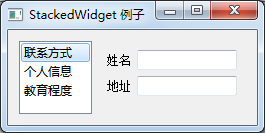
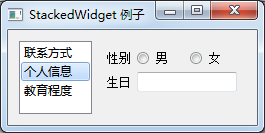
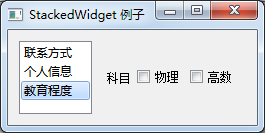
在这个例子中,在QStackedWidget对象中填充了三个子控件
self.stack1=QWidget()
self.stack2=QWidget()
self.stack3=QWidget()
#在QStackedWidget对象中填充了三个子控件
self.stack=QStackedWidget(self)
self.stack.addWidget(self.stack1)
self.stack.addWidget(self.stack2)
self.stack.addWidget(self.stack3)
每个子控件都可以有自己的布局,包含特定的表单元素,QStackedWidget控件不能在页面之间进行切换,它与当前选中的QListWidget控件中的选项进行连接
#创建列表窗口,添加条目
self.leftlist=QListWidget()
self.leftlist.insertItem(0,'联系方式')
self.leftlist.insertItem(1,'个人信息')
self.leftlist.insertItem(2,'教育程度')
self.leftlist.currentRowChanged.connect(self.display)
将QListWidget的currentRowChanged信号与display()槽函数相关联,从而改变堆叠控件的视图
def display(self,i):
#设置当前可见的选项卡的索引
self.stack.setCurrentIndex(i)
实际开发中,做界面设计,当然一般是借助Qt designer,方便而高效。
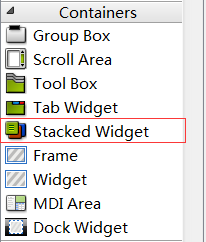
在Qt designer,QStackedWidget是上图这个东西,动手试试吧。
本文详细介绍了PyQt5窗口布局控件QStackedWidget使用方法,灵活使用QStackedWidget控件对你的项目会有很大的提升,更多关于PyQt5窗口布局控件QStackedWidget使用方法请查看下面的相关链接